თუ ოდესმე დაგიკარგავთ ტელეფონი სახლში და გამოგიცხადებიათ მობილიზაცია მის საპოვნელად, ეს სტატია თქვენთვისაა. “Find My” ფუნქციის საშუალებით გაიგებთ თი სად არის თქვენი iPhone, iPad, Mac, AirPods და Apple Watch. მოდით გამოვიკვლიოთ რა არის “Find My” აპლიკაცია და როგორ მუშაობს.

რატომ არის “Find My” ფუნქციის გააქტიურება მნიშვნელოვანი ყველა მომხმარებლისთვის?
დასაწყისისთვის, ეს ფუნქცია არ არის მხოლოდ თქვენი სმარტფონის საპოვნელად, რომელიც დივანს უკან ჩაცურდა. “Find My” ასევე უსაფრთხოების ინსტრუმენტია, რადგან აპლიკაცია საშუალებას გაძლევთ თვალყური ადევნოთ მდებარეობას და წაშალოთ მოწყობილობაზე არსებული მონაცემები.
იმის გაგება, თუ როგორ მუშაობს “Find My” iPhone-ზე, მარტივია. Apple-ის თითოეული აქტიური მოწყობილობა მუდმივად გადასცემს დინამიურად ცვალებად გასაღებს, რომელსაც სხვა ახლომდებარე ბრენდის მოწყობილობები იღებენ და იყენებენ. ეს ქმნის ქსელს დაშიფრული გეოლოკაციის მონაცემებით. სიგნალის გაშიფვრის გასაღები მხოლოდ მოსაძიებელ მოწყობილობაზეა.
როგორ ჩავრთოთ “Find My” ფუნქცია iPhone-ზე?
ფუნქციის ჩასართავად და იმის გასაგებად, თუ როგორ გამართოთ “Find My” iPhone-ზე, მოიმარჯვეთ თქვენი მოწყობილობა ახლავე და:
· გახსენით Settings > Apple account > Find My , შემდეგ აირჩიეთ “Find My”;
· გახსენით Find My iPhone და გააქტიურეთ Find iPhone (iPhone-ისთვის და iPad-ისთვის) ან “Find Mac”-ის (Mac კომპიუტერებისთვის);
· თუ გსურთ, რომ ახლო ადამიანებმა იცოდნენ თქვენი მდებარეობა, გაააქტიურეთ ფუნქცია “Share My Location”;
· თქვენ ასევე შეგიძლიათ ჩართოთ “Last Location” (ბოლო ლოკაცია), რაც ავტომატურად გაუგზავნის GPS ინფორმაციას Apple-ს, როდესაც თქვენი მოწყობილობის ელემენტი თითქმის სრულად დაიცლება;
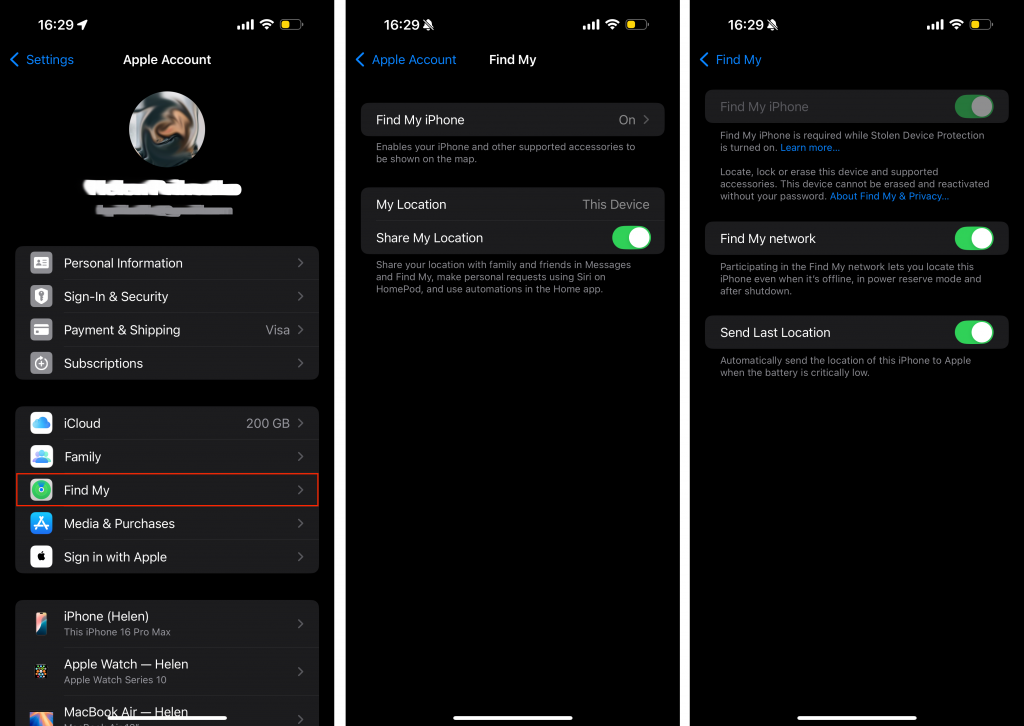
თუ ამ პარამეტრებს არ გაგააქტიურებთ, ვერ შეძლებთ თქვენი მოწყობილობის ადგილმდებარეობის დადგენას, დაკარგვის დისტანციურად მონიშვნას, ეკრანზე შეტყობინების გამოჩენას დაბრუნების თხოვნით, ან ყველა პერსონალურ ინფორმაციის წაშლას ქურდობის შემთხვევაში. როგორც ხედავთ, ეს გადამწყვეტი ნაბიჯია სიმშვიდისა და უსაფრთხოებისთვის.
როგორ მოვძებნოთ iPhone, iPad, Mac ან “Find My” აპლიკაციის საშუალებით: რა უნდა იცოდეთ?
საძიებლად დაგჭირდებათ სხვა iPhone, iPad ან MacBook. თუ თქვენ ხართ “Family Sharing” ჯგუფის წევრი, Apple “Find My”-ის საშუალებით შეგიძლიათ იპოვოთ ოჯახის წევრების ყველა მოწყობილობა.
შემდეგ, გაუშვით “Find My” აპლიკაცია ოჯახის წევრის მოწყობილობაზე და გადადით გვერდზე “Devices”. აირჩიეთ დაკარგული მოწყობილობა და შემდეგ აირჩიეთ პოვნის რამდენიმე მეთოდიდად ერთერთი:
- რუკაზე ჩემი მდებარეობის, ასევე მიმართულებების მეშვეობით, რომელიც საშუალებას გაძლევთ შექმნათ ბილიკი მოწყობილობამდე.
- ან “Play Sound” ოფციის მეშვეობით, თუ ფიქრობთ, რომ მოწყობილობა ახლოს არის.
- თუ ეჭვი გეპარებათ, უმჯობესია არ აირჩიოთ ეს ვარიანტი, რათა თავიდან აიცილოთ უცნობების ყურადღება.

აქ ასევე შეგიძლიათ ჩართოთ დაკარგული რეჟიმი და გაგზავნოთ შეტყობინება თქვენი კონტაქტებით მოწყობილობაში. ამ გზით, პირი, ვინც იპოვის მოწყობილობას, შეუძლია დაგიკავშირდეთ. და თუ მოწყობილობა გამორთულია, სისტემა აჩვენებს სად იყო ის ბოლოს და რამდენი დრო გავიდა მისი გამორთვის შემდეგ. თუ დარწმუნებული ხართ ქურდობაში, არსებობს შესაძლებლობა, წაშალოთ ყველა მონაცემი მოწყობილობიდან „წაშალე ამ მოწყობილობის“ მეშვეობით.
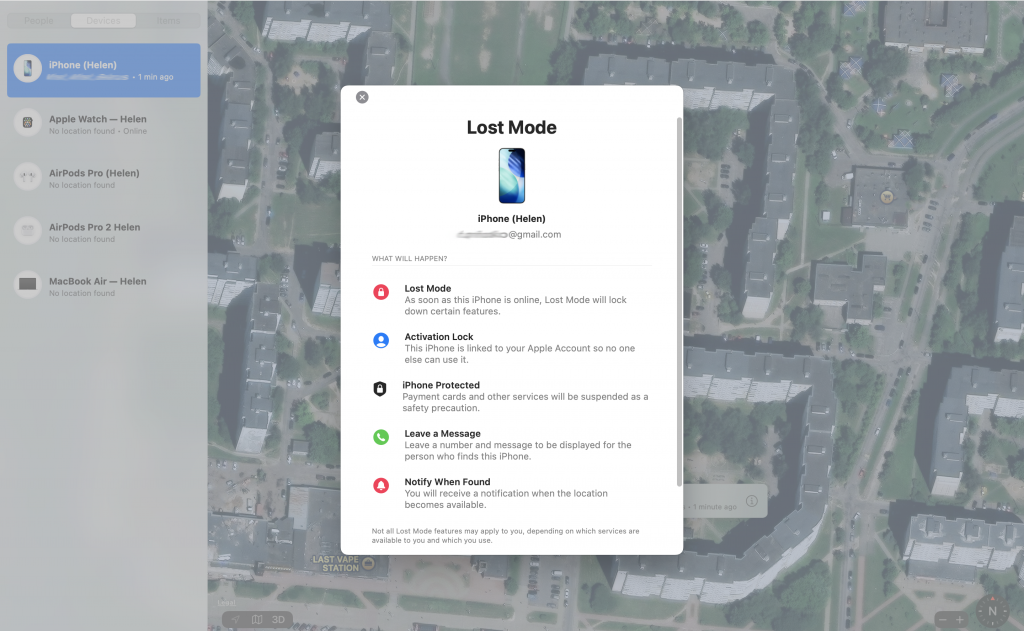
მაგრამ ძიება სულაც არ უნდა იყოს თქვენი ან თქვენი ოჯახის წევრების iOS მოწყობილობებით. ეს შეიძლება იყოს მეგობრის, კოლეგის ან უბრალოდ გამვლელისაც კი.
სხვის მოწყობილობაზე გახსენით “Find My” აპლიკაცია, გადადით ჩანართზე “Me” და აირჩიეთ
“Help a Friend”. შემდეგ შედით ანგარიშში.
გთხოვთ, გაითვალისწინოთ, რომ “Find My” გამოყენებისას თქვენ შეიყვანთ თქვენს ლოგინს და პაროლს სხვის მოწყობილობაზე. აპლიკაცია გაგიშვებთ მაშინაც კი, თუ დაყენებულია ორფაქტორიანი ავტორიზაცია. არ არის საჭირო დამადასტურებელი კოდი, რომელიც იგზავნება სანდო მოწყობილობაზე და ამოწმებს მომხმარებელს. აქედან გამომდინარე, აუცილებელია გახსოვდეთ, თუ როგორ უნდა გამოხვიდეთ თქვენი Apple ID-დან ძიების დასრულების შემდეგ. ამისათვის ზედა მარჯვენა კუთხეში დააწკაპუნეთ თქვენს ფოტოზე და შემდეგ ღილაკზე “Sign Out”.
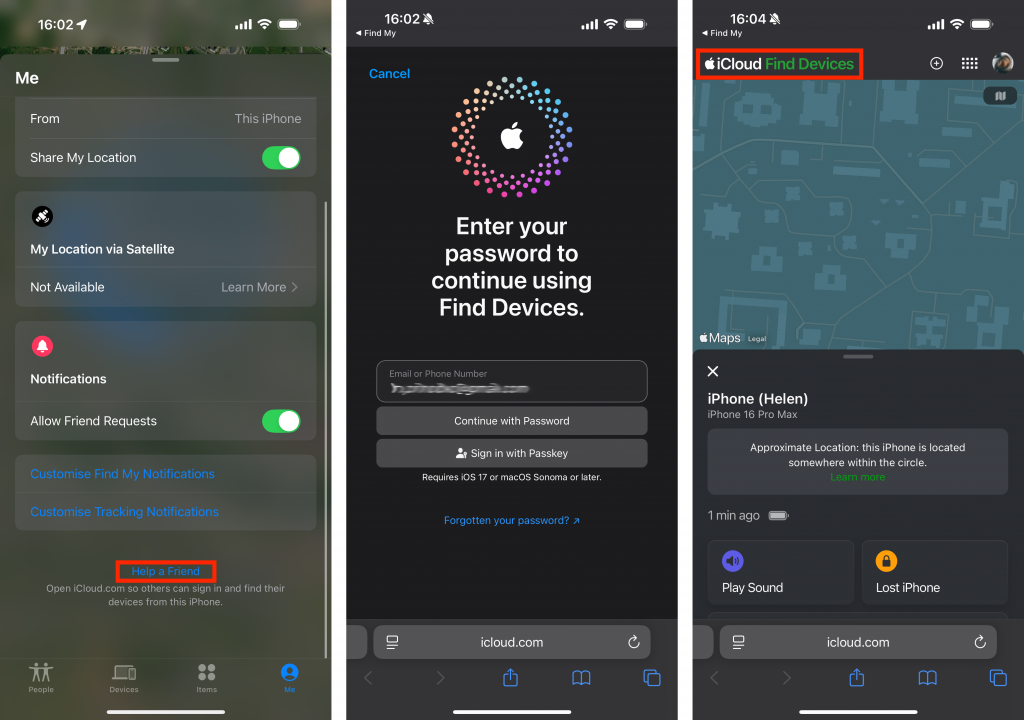
როგორ ვიპოვოთ iPhone, თუ არ გვაქვს სხვა iOS მოწყობილობა?
ამ შემთხვევაში გამოსავალი არსებობს – მოძებნეთ iCloud.com/find-ის საშუალებით. მიჰყევით ბმულს და დააჭირეთ “Sign In”. საიტმა შეიძლება მოგთხოვოთ სანდო მოწყობილობაზე გაგზავნილი კოდის შეყვანა. თუ თქვენ ეძებთ ამ მოწყობილობას, თქვენ არ გჭირდებათ კოდის შეყვანა; უბრალოდ დააჭირეთ “მოწყობილობის პოვნა” ღილაკს. იგივე ვარიანტები ხელმისაწვდომი იქნება აქაც: ხმის სიგნალი, მოწყობილობის გეოლოკაცია და ყველა პერსონალური მონაცემების დაბლოკვის ან წაშლის შესაძლებლობა.
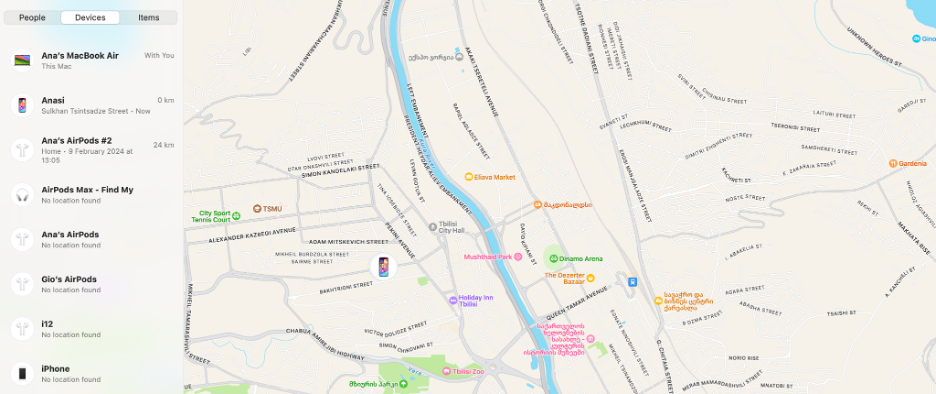
დამოუკიდებლად ვერ ხვდები თუ როგორ გამოიყენო “Find My”? iSpace-ის პროფესიონალი პერსონალი, დაგეხმარებათ ფუნქციის გააქტიურებაში iPhone, iPad, Mac–ზე და გაჩვენებთ როგორ მუშაობს ინსტრუმენტი სხვადასხვა სცენარში. კონსულტაციისთვის უბრალოდ გვეწვიეთ!
გამოიწერეთ iSpace და გაეცანით სიახლეებს პირველი.




